환경: Docker + (Redis:5.0.5 * 3)
1. 이미지 가져오기
docker pull redis:5.0.5

2 Redis 컨테이너 만들기
3개의 Redis 컨테이너 만들기:
-
redis-node1: 6379
redis-node2: 6380
redis-node3: 6381
docker create --name redis-node1 -v /data/redis-data/node1:/data -p 6379:6379 redis:5.0.5 --cluster-enabled yes --cluster-config-file nodes-node-1.conf docker create --name redis-node2 -v /data/redis-data/node2:/data -p 6380:6379 redis:5.0.5 --cluster-enabled yes --cluster-config-file nodes-node-2.conf docker create --name redis-node3 -v /data/redis-data/node3:/data -p 6381:6379 redis:5.0.5 --cluster-enabled yes --cluster-config-file nodes-node-3.conf

3. 클러스터를 시작하고 형성하세요
컨테이너를 시작하세요
먼저 docker start 명령을 전달하세요. code> 3개의 Redis 컨테이너 시작: <code>docker start来启动3个Redis容器:

执行完运行命令后检查一下容器的启动情况:

如果出现上图情况,Exited (1) 3 seconds ago,可以通过 docker logs 查看:

如上提示的是权限问题,我们尝试修改一下权限:
chmod -R 777 /data
启动成功后如下图所示:

组建集群
查看3个Redis在Docker中分配的ip结点信息:
执行「docker inspect redis-node1」得到 redis-node1 ip 信息为:172.17.0.4 执行「docker inspect redis-node2」得到 redis-node2 ip 信息为:172.17.0.3 执行「docker inspect redis-node3」得到 redis-node3 ip 信息为:172.17.0.2

拿到 ip 信息后(每个人的ip信息可能不一样),接下来进入某一个容器进行组建集群:
# 这里以进入 node1 为例 docker exec -it redis-node1 /bin/bash # 接着执行组建集群命令(请根据自己的ip信息进行拼接) redis-cli --cluster create 172.17.0.2:6379 172.17.0.3:6379 172.17.0.4:6379 --cluster-replicas 0

ok,此时集群搭建完了,我们接下来测试一下。
测试集群
使用 redis-cli -c 命令连接到集群结点,然后 set 值,set 值之后会自动重定向到 0.2 ip地址,然后通过 get 获取一下,获取成功证明集群有效。

4、存在的问题
按照如上的步骤,虽然集群搭建成功了,但其实还是有点问题的,由于集群结点中的 ip地址 是docket内部分配的,如:172.17.0.2 等,如果使用 redis集群 的项目跟集群不在一台服务器上,那么项目是没法使用集群的,因为是访问不通的。

一种解决方案是让Docker使用 host模式 的网络连接类型,Docker在使用host模式下创建的容器是没有自己独立的网络命名空间的,是跟物理机共享一个网络空间,进而可以共享物理机的所有端口与IP,这样就可以让公共网络直接访问容器了,尽管这种方式有安全隐患,但目前来说还没找到其他可行性模式。
就存在的问题我们重新采用 host模式,重新创建一下容器:
1、停止已运行的容器
docker stop redis-node1 redis-node2 redis-node3
2、删除之前创建的容器
docker rm redis-node1 redis-node2 redis-node3 # 清空上面创建的配置文件 rm -rf /data/redis-data/node*
3、重新基于host模式创建
docker create --name redis-node1 --net host -v /data/redis-data/node1:/data redis:5.0.5 --cluster-enabled yes --cluster-config-file nodes-node-1.conf --port 6379 docker create --name redis-node2 --net host -v /data/redis-data/node2:/data redis:5.0.5 --cluster-enabled yes --cluster-config-file nodes-node-2.conf --port 6380 docker create --name redis-node3 --net host -v /data/redis-data/node3:/data redis:5.0.5 --cluster-enabled yes --cluster-config-file nodes-node-3.conf --port 6381
跟之前创建命令不同,一是指定了 --net 网络类型为 host,二是这种情况下就不需要端口映射了,比如 -p 6379:6379,因为此时需要对外共享容器端口服务,所以只需要指定对外暴露的端口 -p 6379、-p 6380 等。

4、启动容器并组建集群
# 启动命令 docker start redis-node1 redis-node2 redis-node3 # 进入某一个容器 docker exec -it redis-node1 /bin/bash # 组建集群,10.211.55.4为当前物理机的ip地址 redis-cli --cluster create 10.211.55.4:6379 10.211.55.4:6380 10.211.55.4:6381 --cluster-replicas 0
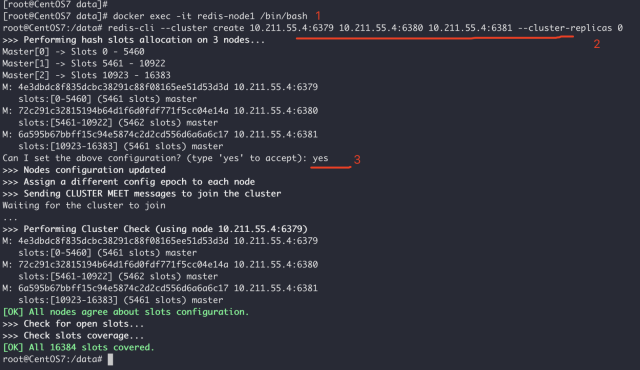
5、查看集群信息
root@CentOS7:/data# redis-cli 127.0.0.1:6379> cluster nodes 72c291c32815194b64d1f6d0fdf771f5cc04e14a 10.211.55.4:6380@16380 master - 0 1590905997358 2 connected 5461-10922 6a595b67bbff15c94e5874c2d2cd556d6a6a6c17 10.211.55.4:6381@16381 master - 0 1590905998362 3 connected 10923-16383 4e3dbdc8f835dcbc38291c88f08165ee51d53d3d 10.211.55.4:6379@16379 myself,master - 0 1590905997000 1 connected 0-5460 127.0.0.1:6379>
6、测试集群
使用 redis-cli -c 连接到集群上,set

 실행 명령을 실행한 후 컨테이너의 시작을 확인하세요:
실행 명령을 실행한 후 컨테이너의 시작을 확인하세요:
 🎜🎜위의 상황이 발생하면
🎜🎜위의 상황이 발생하면 (1) 3초 전에 종료되는 경우 docker 로그를 통해 확인할 수 있습니다. >: 🎜🎜 🎜🎜 위 프롬프트는 권한 문제이므로 수정하려고 합니다. 다음 권한: 🎜
🎜🎜 위 프롬프트는 권한 문제이므로 수정하려고 합니다. 다음 권한: 🎜root@CentOS7:/data# redis-cli -c 127.0.0.1:6379> set wxiaowei 123 -> Redirected to slot [7515] located at 10.211.55.4:6380 OK 10.211.55.4:6380> get wxiaowei "123"🎜성공적인 시작 후 아래와 같이: 🎜🎜
 🎜🎜Build a Cluster🎜🎜Docker에 할당된 3개의 Redis의 IP 노드 정보 보기: 🎜rrreee🎜
🎜🎜Build a Cluster🎜🎜Docker에 할당된 3개의 Redis의 IP 노드 정보 보기: 🎜rrreee🎜 🎜🎜IP 정보(모두의 IP 정보)를 얻은 후 다를 수 있음) 그런 다음 특정 컨테이너를 입력하여 클러스터를 형성합니다. :🎜rrreee🎜
🎜🎜IP 정보(모두의 IP 정보)를 얻은 후 다를 수 있음) 그런 다음 특정 컨테이너를 입력하여 클러스터를 형성합니다. :🎜rrreee🎜 🎜🎜ok, 이제 클러스터가 설정되었으므로 다음으로 테스트해 보겠습니다. 🎜🎜클러스터 테스트🎜🎜
🎜🎜ok, 이제 클러스터가 설정되었으므로 다음으로 테스트해 보겠습니다. 🎜🎜클러스터 테스트🎜🎜 redis-cli -c 명령을 사용하여 클러스터 노드에 연결한 후 값을 설정하면 자동으로 0.2 IP 주소로 리디렉션됩니다. 그런 다음 get을 통해 가져오면 클러스터가 작동하는지 증명할 수 있습니다. 🎜🎜 🎜
🎜4. 기존 문제🎜🎜위 단계를 따르면 클러스터가 성공적으로 구축되었지만 클러스터 노드의 ip 주소가 내부적으로 할당되었기 때문에 여전히 몇 가지 문제가 있습니다. 172.17.0.2 등과 같은 도크. redis 클러스터를 사용하는 프로젝트가 클러스터와 동일한 서버에 없으면 프로젝트는 클러스터를 사용할 수 없습니다. 접근할 수 없습니다. 🎜🎜 🎜🎜솔루션 이는 Docker가
🎜🎜솔루션 이는 Docker가 호스트 모드를 사용하도록 허용하는 네트워크 연결 유형입니다. 호스트 모드를 사용하여 Docker에서 생성한 컨테이너입니다. 자체 독립적인 네트워크 네임스페이스를 사용하여 물리적 시스템과 네트워크 공간을 공유한 다음 물리적 시스템의 모든 포트와 IP를 공유할 수 있으므로 공용 네트워크에서 직접 액세스할 수 있습니다. 컨테이너.이 방법에는 보안 위험이 있지만 지금까지 다른 실행 가능한 모드는 발견되지 않았습니다. 🎜🎜 기존 문제에 대해 호스트 모드를 다시 채택하고 컨테이너를 다시 만들었습니다. 🎜🎜1. 실행 중인 컨테이너를 중지합니다. 🎜rrreee🎜2. 이전에 만든 컨테이너를 삭제합니다. 🎜rrreee🎜3. Re-based 호스트 모드에서 🎜rrreee🎜 생성은 이전 생성 명령과 다릅니다. 먼저 --net의 네트워크 유형이 host로 지정됩니다. 이 경우 컨테이너 포트 서비스를 외부에 공유해야 하므로 -p 6379:6379와 같은 포트 매핑이 필요하지 않으므로 외부에 노출되는 포트 만 지정하면 됩니다. >-p 6379, -p 6380 등. 🎜🎜 🎜🎜4. 컨테이너 시작 및 클러스터 구축🎜rrreee🎜
🎜🎜4. 컨테이너 시작 및 클러스터 구축🎜rrreee🎜 🎜🎜 5. 클러스터 정보를 확인합니다🎜rrreee🎜6. 클러스터를 테스트합니다🎜🎜
🎜🎜 5. 클러스터 정보를 확인합니다🎜rrreee🎜6. 클러스터를 테스트합니다🎜🎜 redis-cli -c를 사용하여 클러스터에 연결하고, set 값을 입력한 다음 다른 노드에서 값을 가져옵니다. 성공했는지 확인하세요. 🎜rrreee🎜🎜🎜
위 내용은 Docker를 기반으로 Redis 클러스터를 구축하는 방법의 상세 내용입니다. 자세한 내용은 PHP 중국어 웹사이트의 기타 관련 기사를 참조하세요!
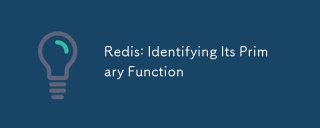 REDIS : 기본 기능을 식별합니다Apr 12, 2025 am 12:01 AM
REDIS : 기본 기능을 식별합니다Apr 12, 2025 am 12:01 AMRedis의 핵심 기능은 고성능 인 메모리 데이터 저장 및 처리 시스템입니다. 1) 고속 데이터 액세스 : Redis는 메모리에 데이터를 저장하고 마이크로 초 수준 읽기 및 쓰기 속도를 제공합니다. 2) 풍부한 데이터 구조 : 문자열, 목록, 컬렉션 등을 지원하며 다양한 응용 프로그램 시나리오에 적응합니다. 3) 지속성 : RDB 및 AOF를 통해 디스크에 데이터를 지속하십시오. 4) 구독 게시 : 메시지 대기열 또는 실시간 통신 시스템에서 사용할 수 있습니다.
 Redis : 인기있는 데이터 구조에 대한 안내서Apr 11, 2025 am 12:04 AM
Redis : 인기있는 데이터 구조에 대한 안내서Apr 11, 2025 am 12:04 AMRedis는 다음을 포함하여 다양한 데이터 구조를 지원합니다. 1. String, 단일 값 데이터 저장에 적합합니다. 2. 큐 및 스택에 적합한 목록; 3. 비면성 데이터 저장에 사용되는 세트; 4. 순서, 순위 목록 및 우선 순위 대기열에 적합한 순서 세트; 5. 해시 테이블, 객체 또는 구조화 된 데이터를 저장하는 데 적합합니다.
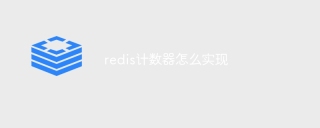 Redis 카운터를 구현하는 방법Apr 10, 2025 pm 10:21 PM
Redis 카운터를 구현하는 방법Apr 10, 2025 pm 10:21 PMRedis Counter는 Redis Key-Value Pair 스토리지를 사용하여 다음 단계를 포함하여 계산 작업을 구현하는 메커니즘입니다. 카운터 키 생성, 카운트 증가, 카운트 감소, 카운트 재설정 및 카운트 얻기. Redis 카운터의 장점에는 빠른 속도, 높은 동시성, 내구성 및 단순성 및 사용 편의성이 포함됩니다. 사용자 액세스 계산, 실시간 메트릭 추적, 게임 점수 및 순위 및 주문 처리 계산과 같은 시나리오에서 사용할 수 있습니다.
 Redis 명령 줄을 사용하는 방법Apr 10, 2025 pm 10:18 PM
Redis 명령 줄을 사용하는 방법Apr 10, 2025 pm 10:18 PMRedis Command Line 도구 (Redis-Cli)를 사용하여 다음 단계를 통해 Redis를 관리하고 작동하십시오. 서버에 연결하고 주소와 포트를 지정하십시오. 명령 이름과 매개 변수를 사용하여 서버에 명령을 보냅니다. 도움말 명령을 사용하여 특정 명령에 대한 도움말 정보를 봅니다. 종금 명령을 사용하여 명령 줄 도구를 종료하십시오.
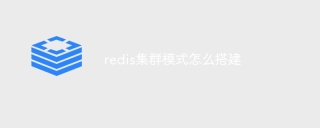 Redis 클러스터 모드를 구축하는 방법Apr 10, 2025 pm 10:15 PM
Redis 클러스터 모드를 구축하는 방법Apr 10, 2025 pm 10:15 PMRedis Cluster Mode는 Sharding을 통해 Redis 인스턴스를 여러 서버에 배포하여 확장 성 및 가용성을 향상시킵니다. 시공 단계는 다음과 같습니다. 포트가 다른 홀수 redis 인스턴스를 만듭니다. 3 개의 센티넬 인스턴스를 만들고, Redis 인스턴스 및 장애 조치를 모니터링합니다. Sentinel 구성 파일 구성, Redis 인스턴스 정보 및 장애 조치 설정 모니터링 추가; Redis 인스턴스 구성 파일 구성, 클러스터 모드 활성화 및 클러스터 정보 파일 경로를 지정합니다. 각 redis 인스턴스의 정보를 포함하는 Nodes.conf 파일을 작성합니다. 클러스터를 시작하고 Create 명령을 실행하여 클러스터를 작성하고 복제본 수를 지정하십시오. 클러스터에 로그인하여 클러스터 정보 명령을 실행하여 클러스터 상태를 확인하십시오. 만들다
 Redis 대기열을 읽는 방법Apr 10, 2025 pm 10:12 PM
Redis 대기열을 읽는 방법Apr 10, 2025 pm 10:12 PMRedis의 대기열을 읽으려면 대기열 이름을 얻고 LPOP 명령을 사용하여 요소를 읽고 빈 큐를 처리해야합니다. 특정 단계는 다음과 같습니다. 대기열 이름 가져 오기 : "큐 :"와 같은 "대기열 : my-queue"의 접두사로 이름을 지정하십시오. LPOP 명령을 사용하십시오. 빈 대기열 처리 : 대기열이 비어 있으면 LPOP이 NIL을 반환하고 요소를 읽기 전에 대기열이 존재하는지 확인할 수 있습니다.
 Redis Cluster ZSET 사용 방법Apr 10, 2025 pm 10:09 PM
Redis Cluster ZSET 사용 방법Apr 10, 2025 pm 10:09 PMRedis 클러스터에서 ZSET 사용 : ZSET은 요소를 점수와 연관시키는 순서 컬렉션입니다. 샤딩 전략 : a. 해시 샤딩 : ZSET 키에 따라 해시 값을 배포하십시오. 비. 범위 샤딩 : 요소 점수에 따라 범위로 나누고 각 범위를 다른 노드에 할당합니다. 작업 읽기 및 쓰기 작업 : a. 읽기 작업 : ZSET 키가 현재 노드의 샤드에 속하는 경우 로컬로 처리됩니다. 그렇지 않으면 해당 샤드로 라우팅됩니다. 비. 쓰기 작업 : 항상 ZSET 키를 들고있는 파편으로 라우팅합니다.
 Redis 데이터를 지우는 방법Apr 10, 2025 pm 10:06 PM
Redis 데이터를 지우는 방법Apr 10, 2025 pm 10:06 PMRedis 데이터를 지우는 방법 : Flushall 명령을 사용하여 모든 키 값을 지우십시오. FlushDB 명령을 사용하여 현재 선택한 데이터베이스의 키 값을 지우십시오. 선택을 사용하여 데이터베이스를 전환 한 다음 FlushDB를 사용하여 여러 데이터베이스를 지우십시오. del 명령을 사용하여 특정 키를 삭제하십시오. Redis-Cli 도구를 사용하여 데이터를 지우십시오.


핫 AI 도구

Undresser.AI Undress
사실적인 누드 사진을 만들기 위한 AI 기반 앱

AI Clothes Remover
사진에서 옷을 제거하는 온라인 AI 도구입니다.

Undress AI Tool
무료로 이미지를 벗다

Clothoff.io
AI 옷 제거제

AI Hentai Generator
AI Hentai를 무료로 생성하십시오.

인기 기사

뜨거운 도구

SublimeText3 Mac 버전
신 수준의 코드 편집 소프트웨어(SublimeText3)

DVWA
DVWA(Damn Vulnerable Web App)는 매우 취약한 PHP/MySQL 웹 애플리케이션입니다. 주요 목표는 보안 전문가가 법적 환경에서 자신의 기술과 도구를 테스트하고, 웹 개발자가 웹 응용 프로그램 보안 프로세스를 더 잘 이해할 수 있도록 돕고, 교사/학생이 교실 환경 웹 응용 프로그램에서 가르치고 배울 수 있도록 돕는 것입니다. 보안. DVWA의 목표는 다양한 난이도의 간단하고 간단한 인터페이스를 통해 가장 일반적인 웹 취약점 중 일부를 연습하는 것입니다. 이 소프트웨어는

SublimeText3 중국어 버전
중국어 버전, 사용하기 매우 쉽습니다.

mPDF
mPDF는 UTF-8로 인코딩된 HTML에서 PDF 파일을 생성할 수 있는 PHP 라이브러리입니다. 원저자인 Ian Back은 자신의 웹 사이트에서 "즉시" PDF 파일을 출력하고 다양한 언어를 처리하기 위해 mPDF를 작성했습니다. HTML2FPDF와 같은 원본 스크립트보다 유니코드 글꼴을 사용할 때 속도가 느리고 더 큰 파일을 생성하지만 CSS 스타일 등을 지원하고 많은 개선 사항이 있습니다. RTL(아랍어, 히브리어), CJK(중국어, 일본어, 한국어)를 포함한 거의 모든 언어를 지원합니다. 중첩된 블록 수준 요소(예: P, DIV)를 지원합니다.

에디트플러스 중국어 크랙 버전
작은 크기, 구문 강조, 코드 프롬프트 기능을 지원하지 않음







